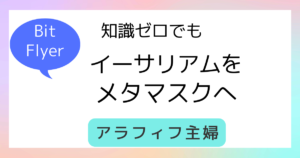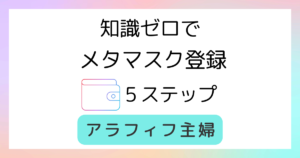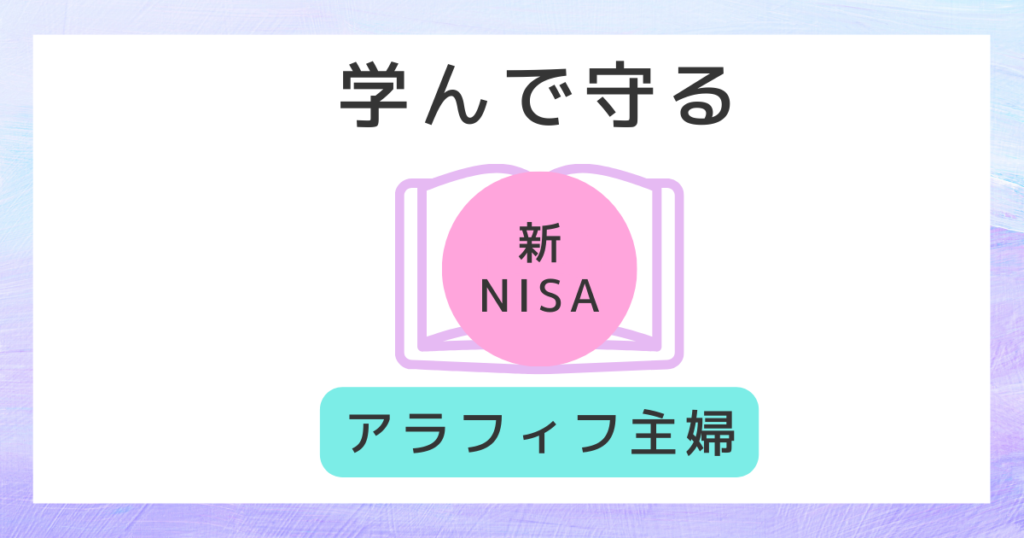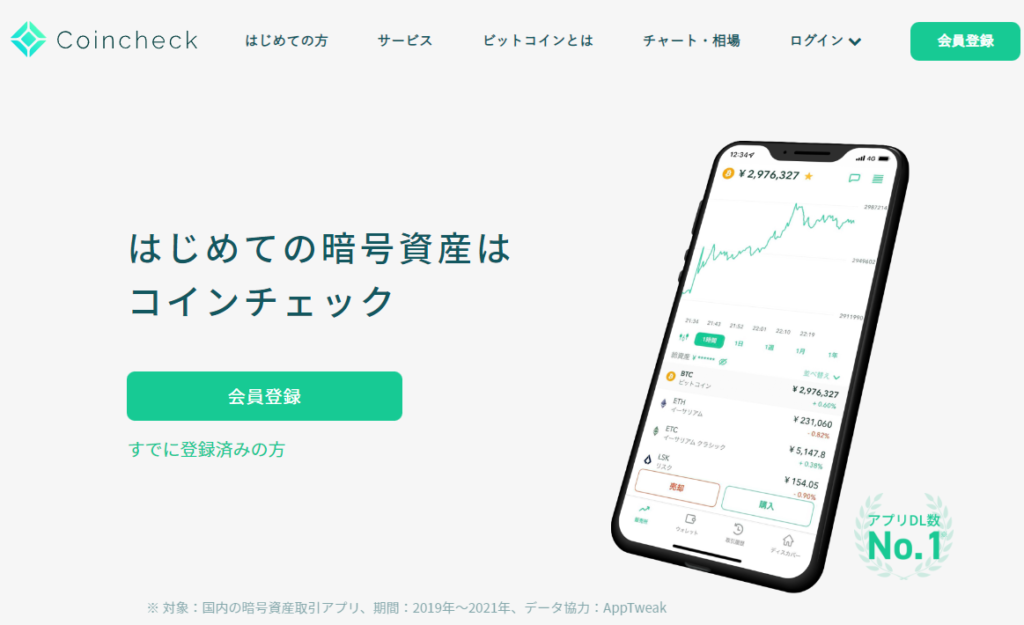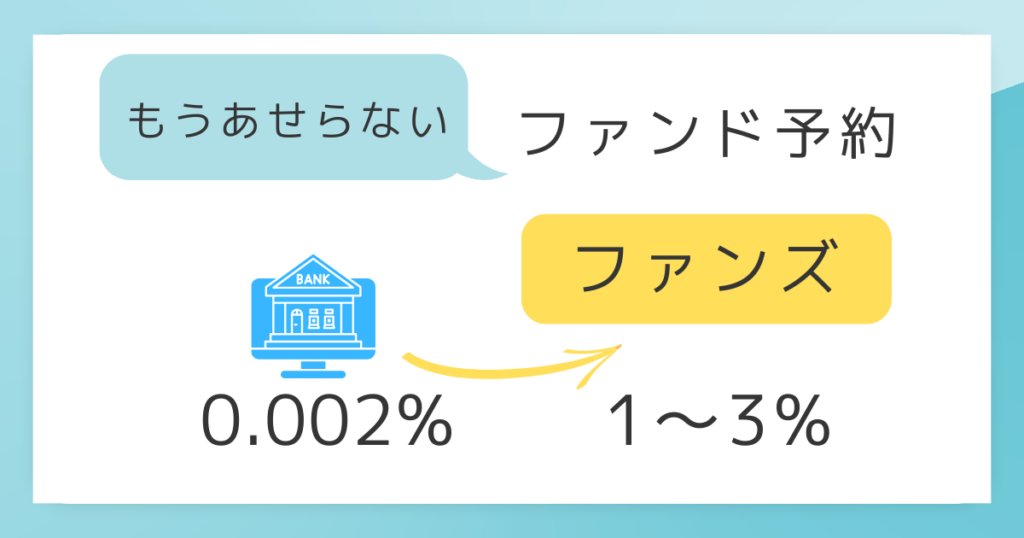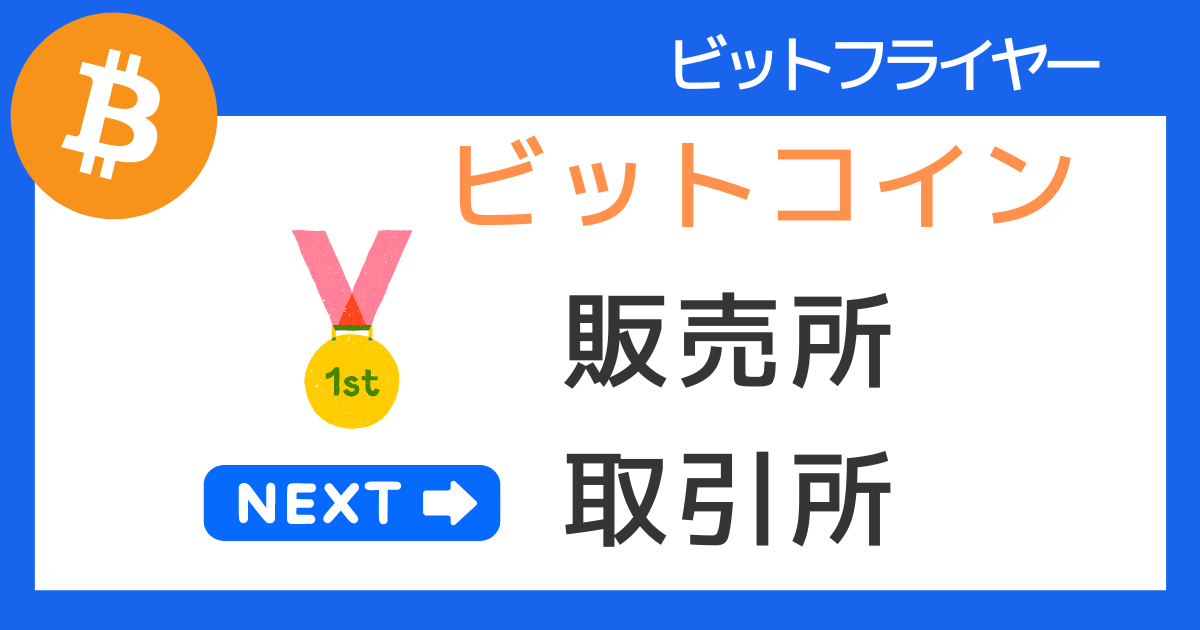
 なやみさん
なやみさんbitFlyerの口座開設はできたけど、ビットコインの買い方がよくわからない!間違えて買ったらどうしよう!
そんなお悩みにアラフィフ主婦(X:旧ツイッター @angie42f)がお答えします。
わたしも最初はビクビクでした。取引が決まる「確定」まで3回「確認」できるので大丈夫ですよ!
ビットコインを買う2つの方法があります。
PCやアプリでbitFlyer(ビットフライヤー)の取引画面にログインすると
- 販売所
- 取引所
が出てきます。
初めてビットコインを買う方には「販売所」をオススメします。
なぜなら「初心者にもわかりやすい画面」だからです。
わたしも最初は「販売所」で買いました。
2回目以降は、手数料が安い「取引所」で買ってみましょう。
【完全無料】bitFlyer(ビットフライヤー)の口座開設がまだの方は、アラフィフ主婦がビットコインを買った3つの理由 を読んでみてくださいね。
»完全無料bitFlyer(ビットフライヤー)で口座開設する
bitFlyerでビットコインを買う3ステップ
- 入金
- 販売所で買う(初心者)
- 取引所で買う(2回目から)
PC画面で説明します。
bitFlyer公式HP にアクセスして、
右上の「点々」をクリックしてログインします。


ログインをクリックします。
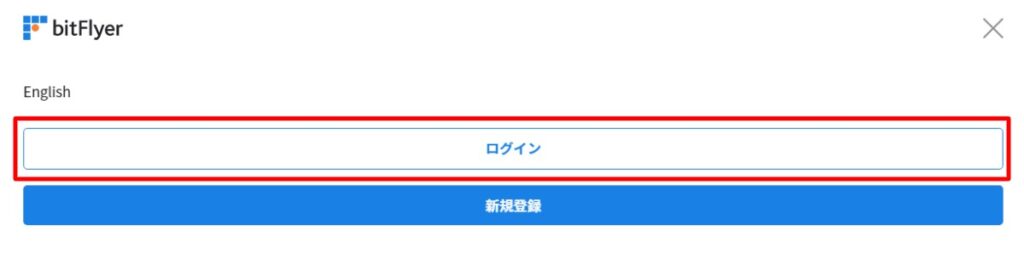
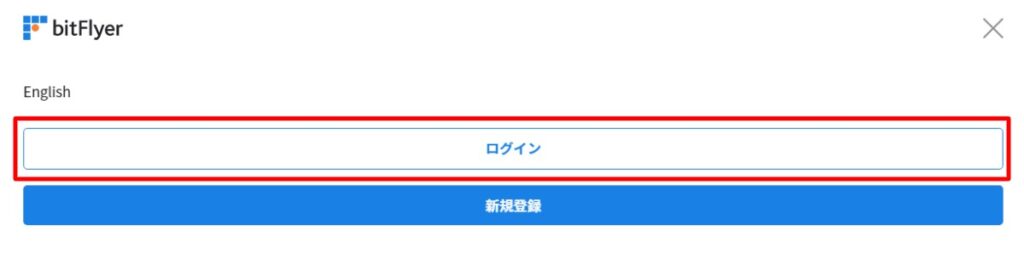
登録したメールアドレスとパスワードを入力して、ログインします。
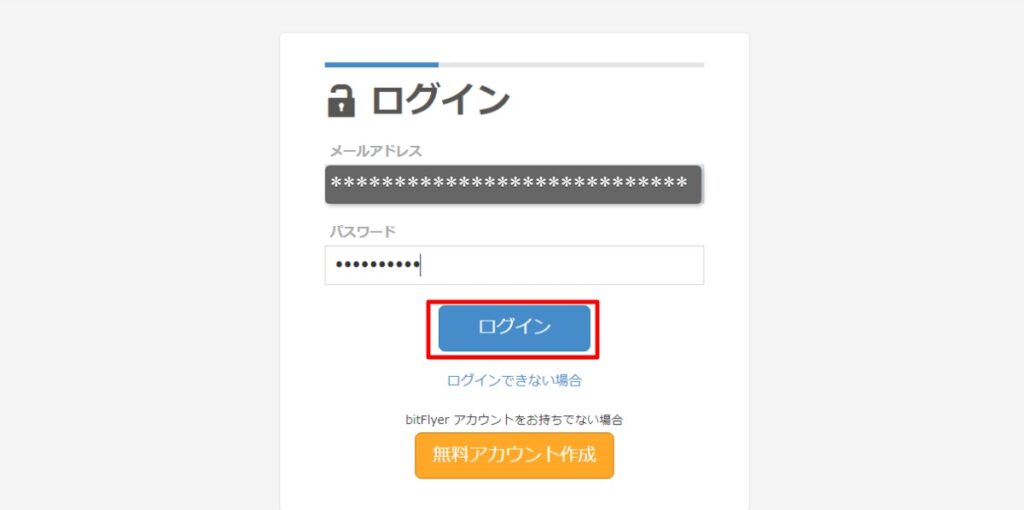
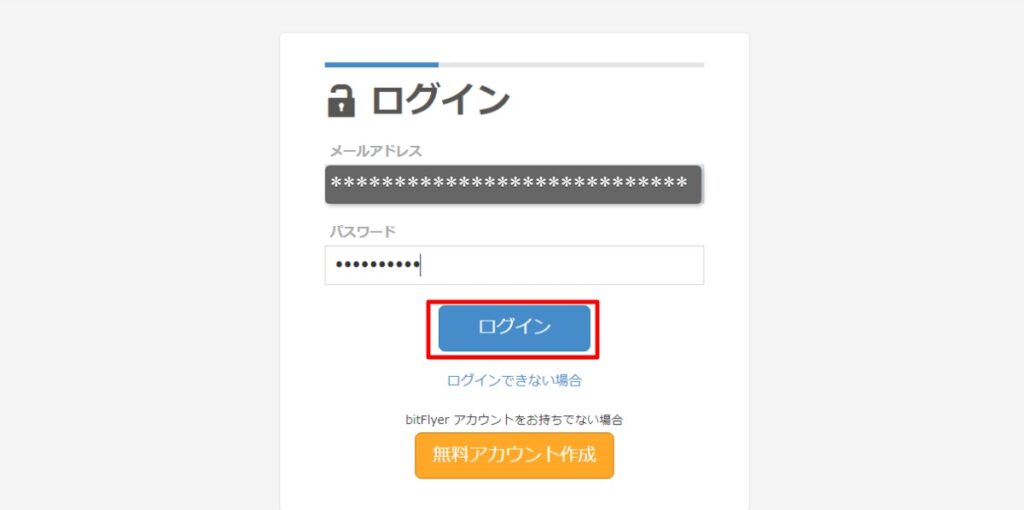
「追加の認証が必要です」の画面がでたら下の「確認コードを送信する」をクリック。
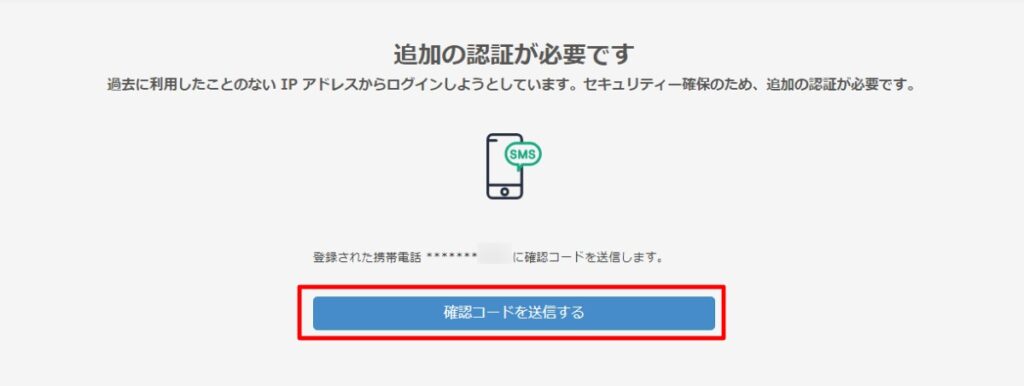
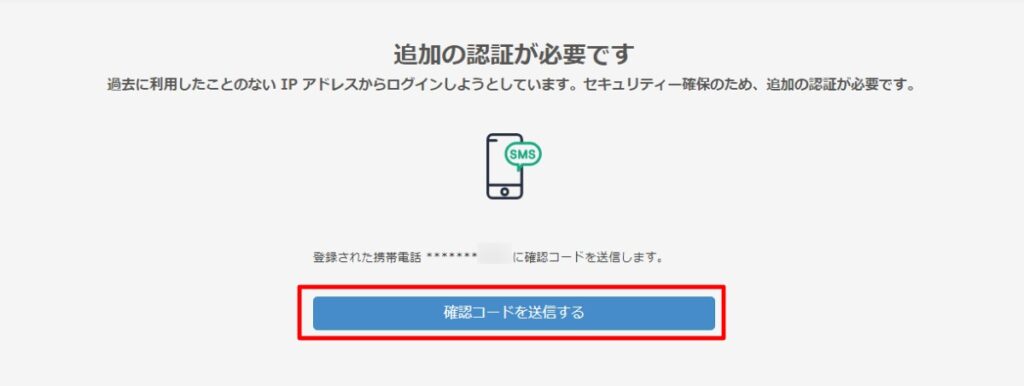
次の画面でスマホのSMSメール「確認コード」を入力します。
すると、取引のホーム画面になります。
入金
左メニューの「入出金」をクリック。
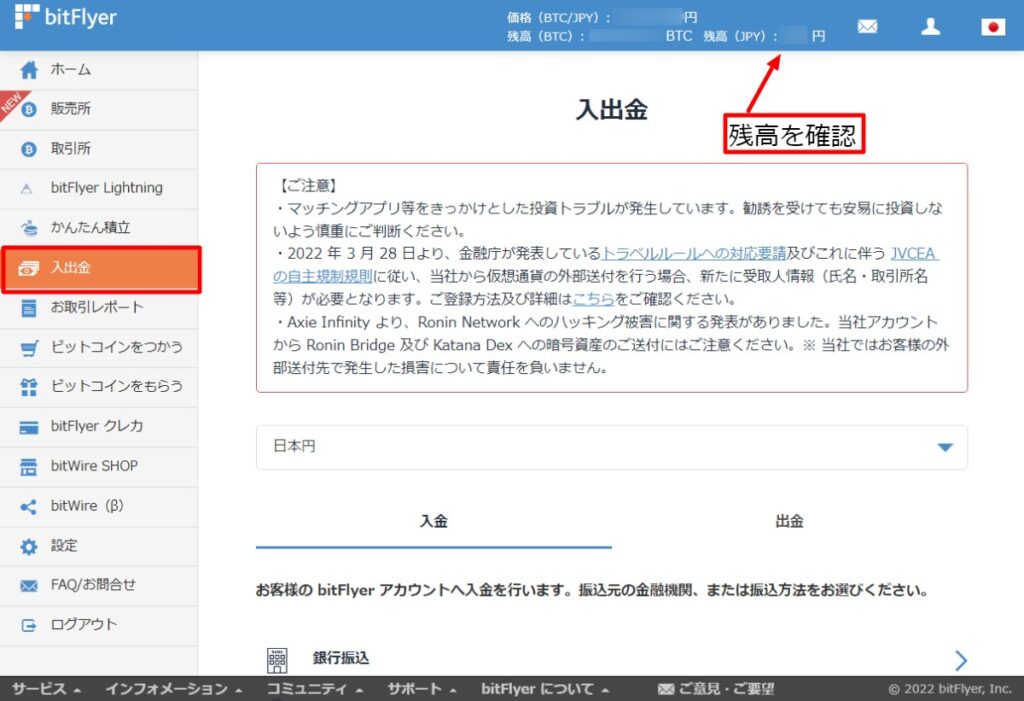
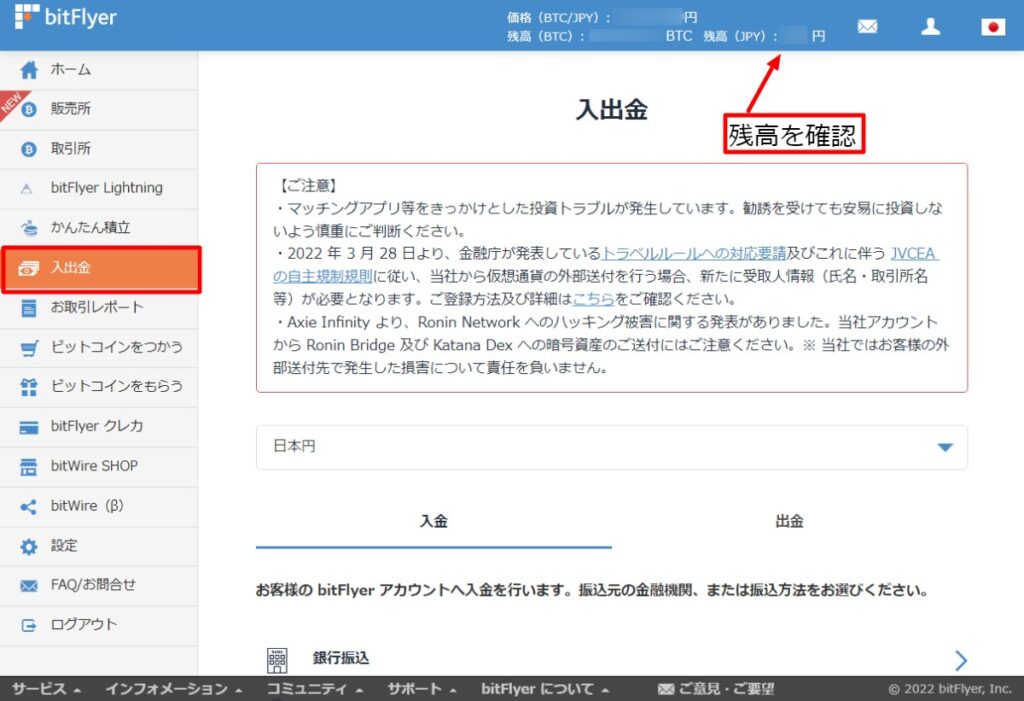
右上の残高を確認します。下の注意書きを読んでおきましょう。
金融機関を選びます。口座開設時の本人確認の登録口座とは別の金融機関も選べます。
「振込手数料無料の住信SBIネット銀行」は、お得ですよ!
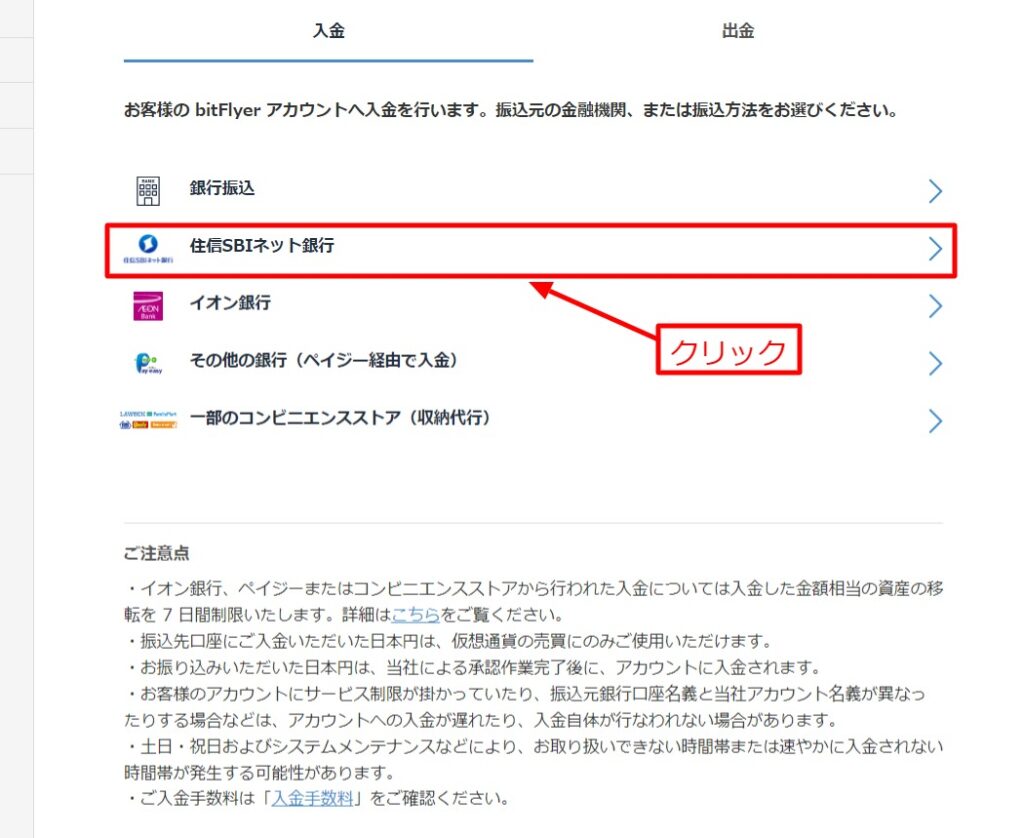
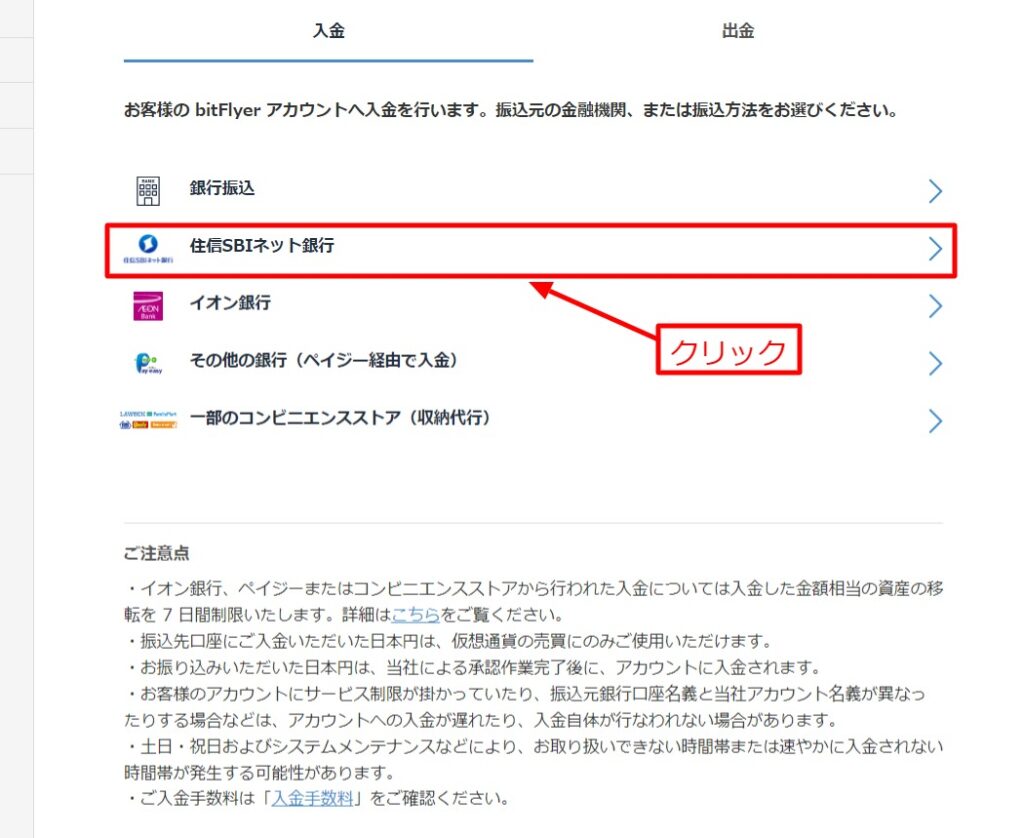
入金額 500 を入力。「入金する」をクリック。
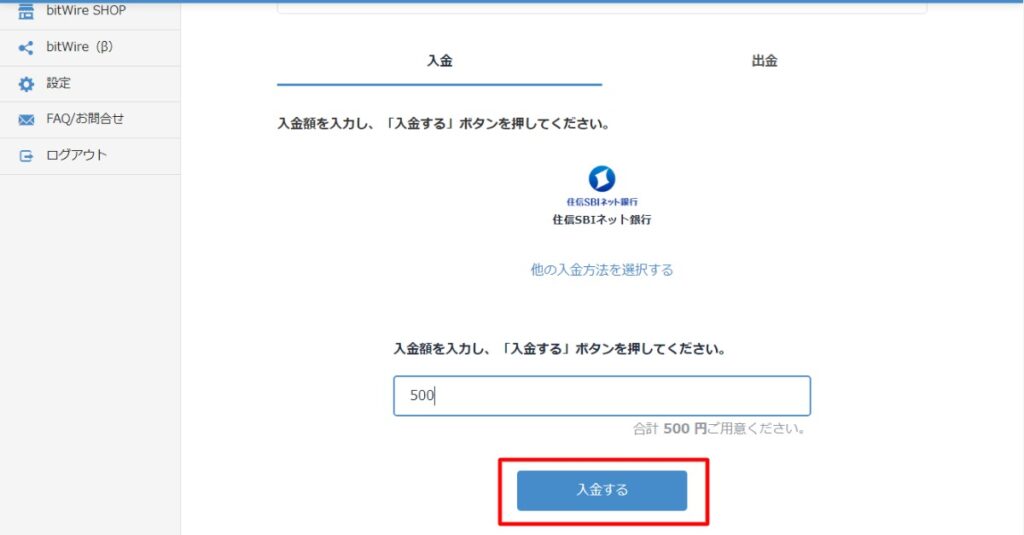
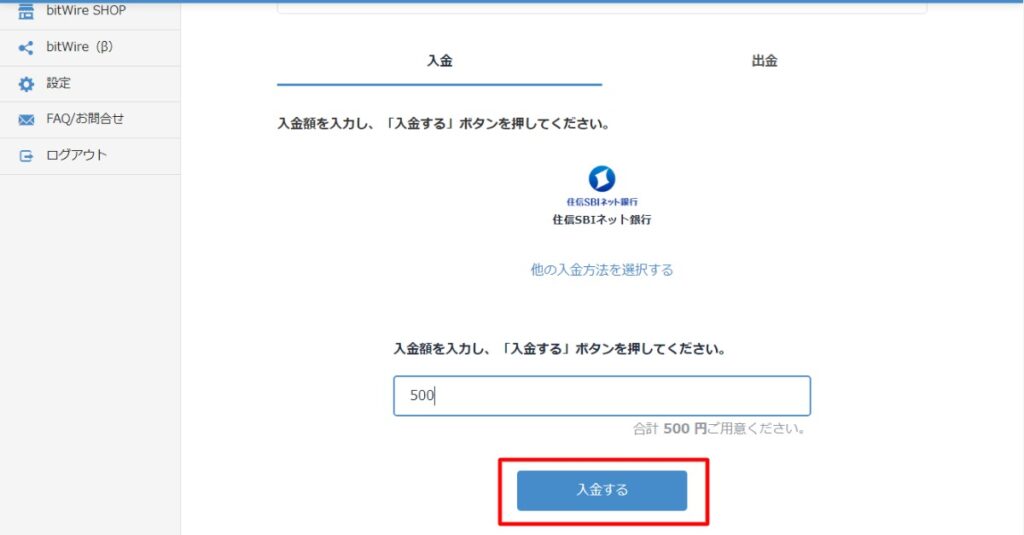
確認画面が出るので、入金額と手数料を確認して、「入金する」をクリック。
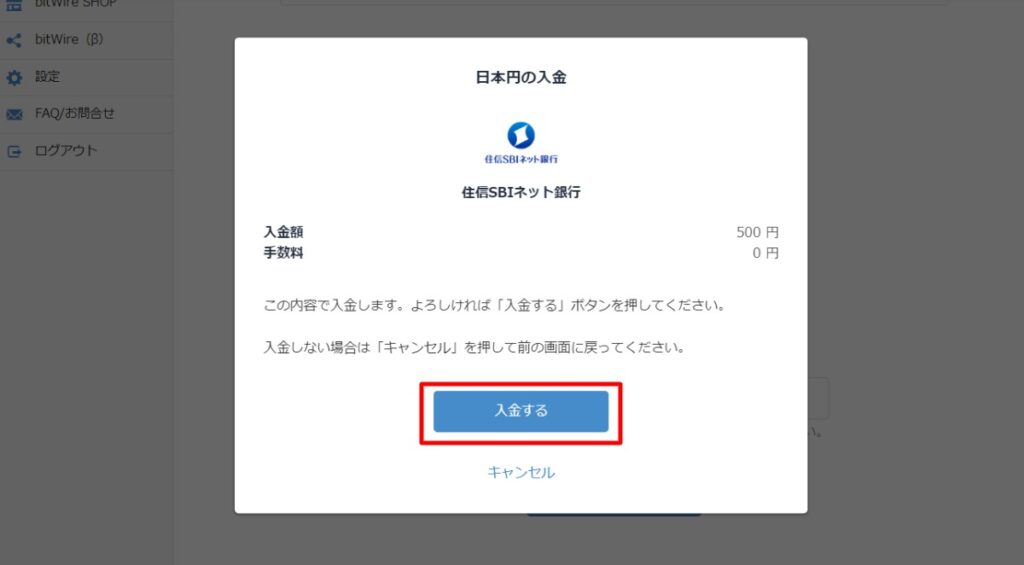
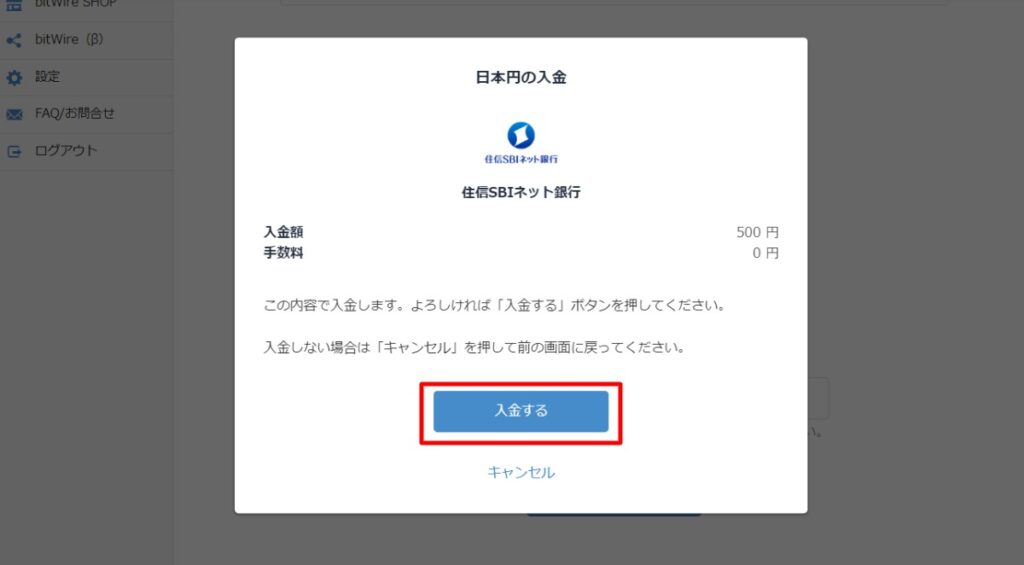
住信SBIネット銀行にログイン。
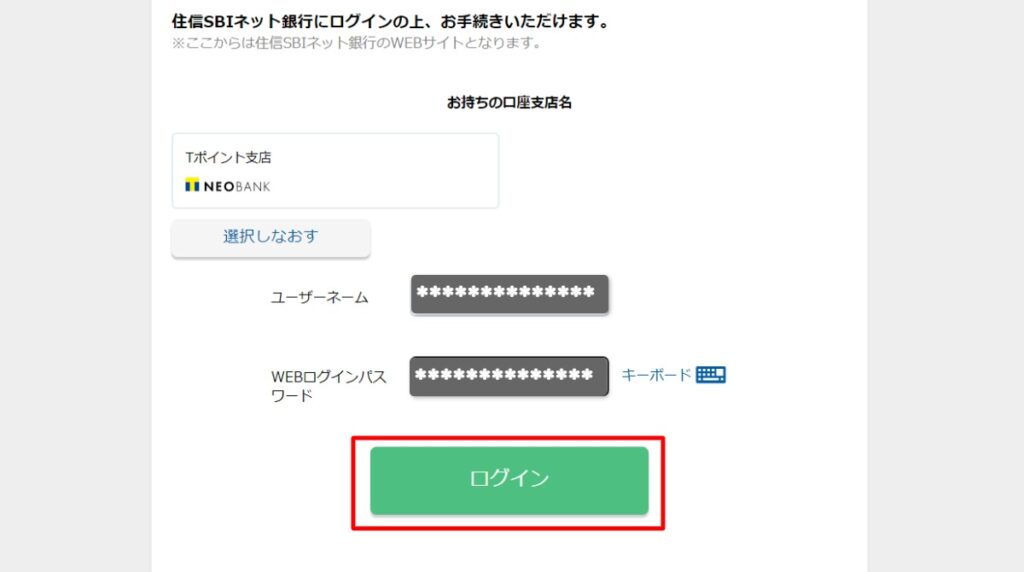
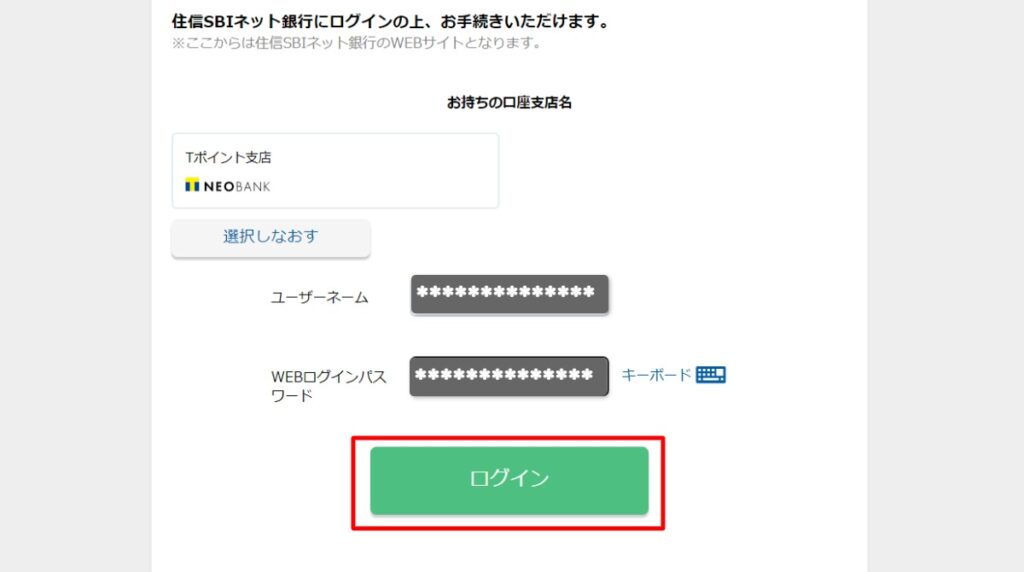
即時決済サービス確認画面になったら、一番下の「スマート認証NEO」をクリック。
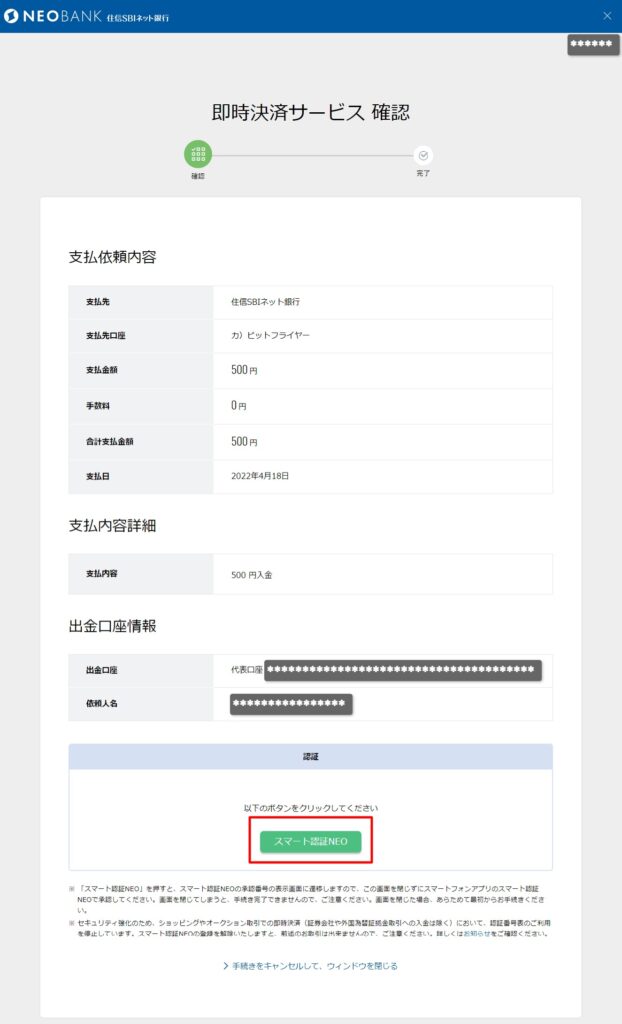
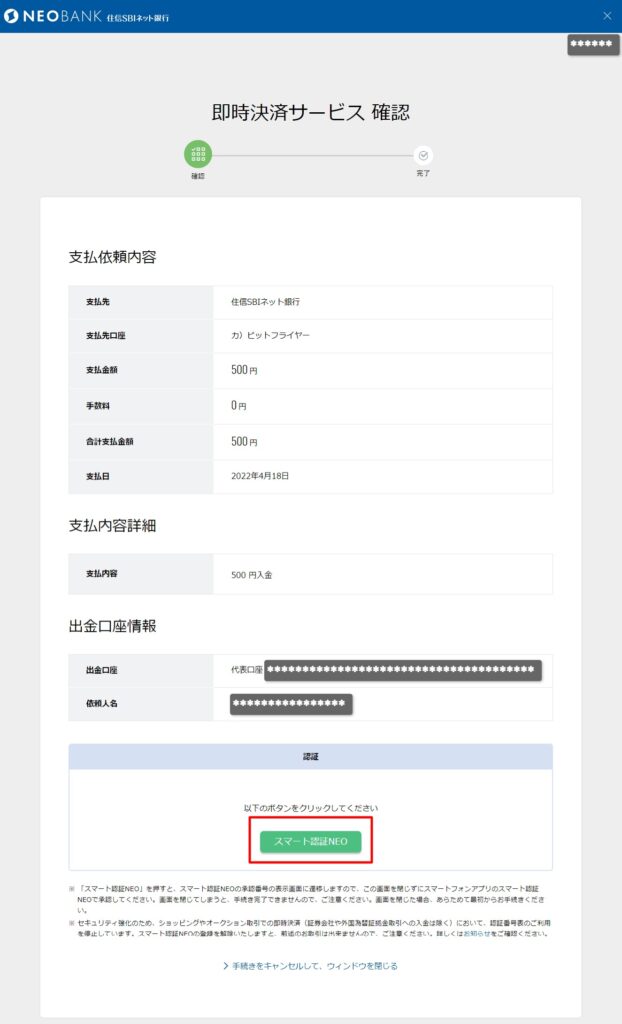
スマホの画面で認証するとPC画面に「登録を受け付けました」と表示されます。
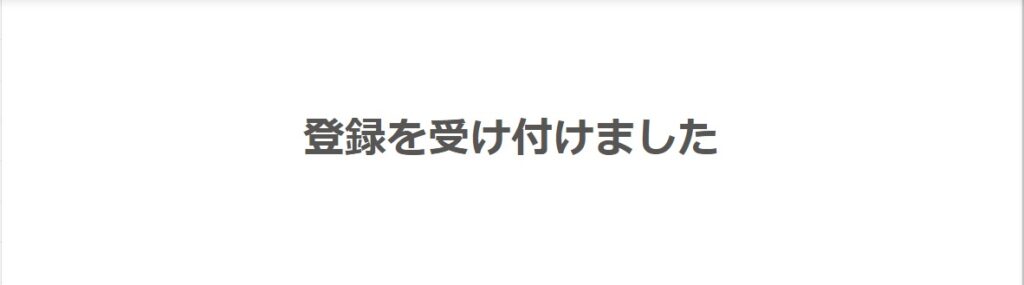
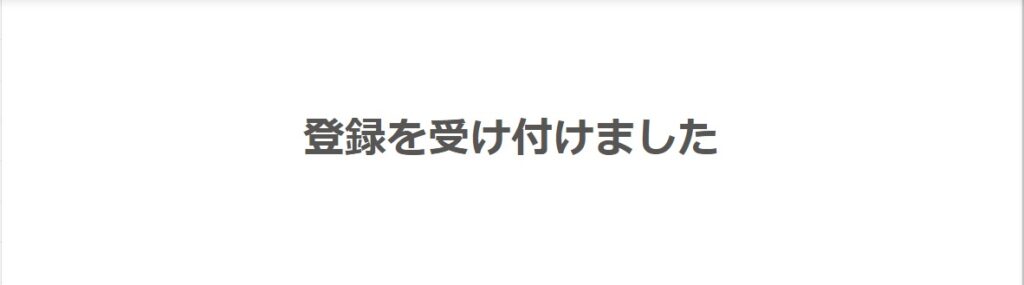
約10分ほどで登録アドレスにメールが来ました。取引画面で入金を確認します。
左メニューの「販売所」をクリック。「残高 日本円 500円」になっていますね。
それでは、ビットコインを買ってみましょう!
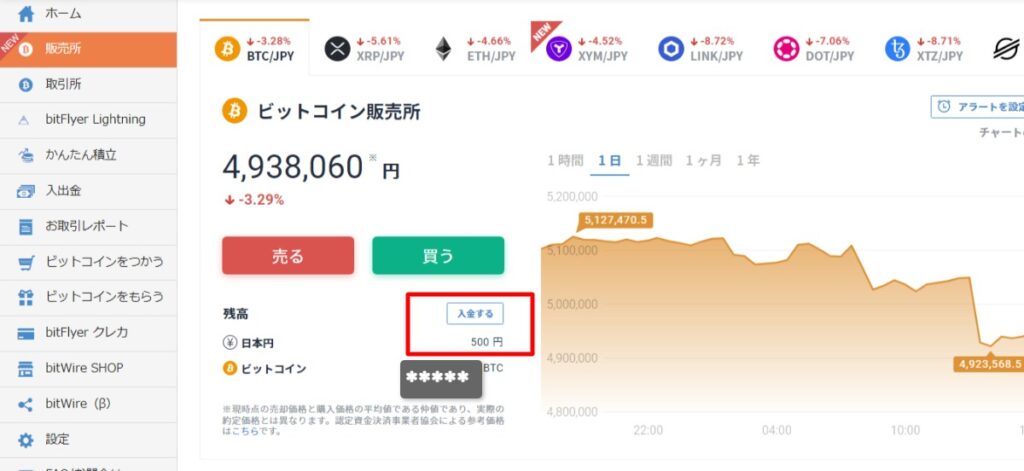
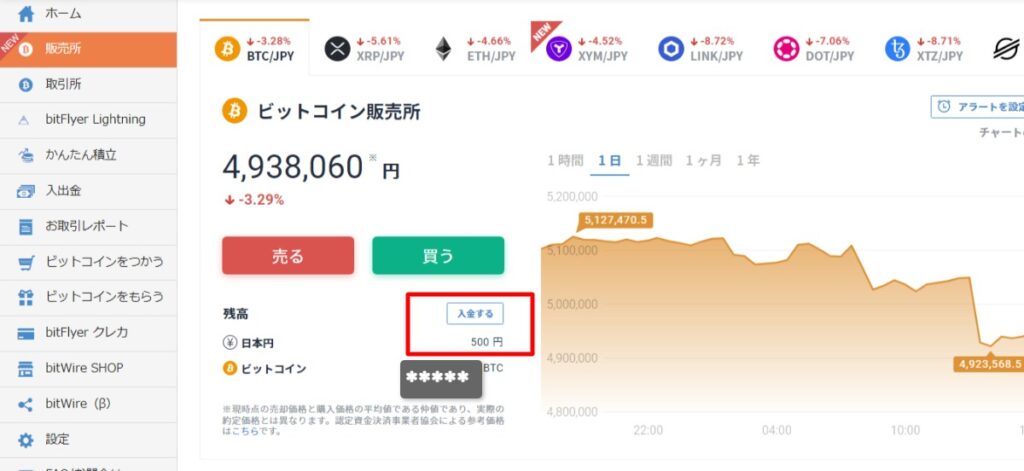
ビットコインを「販売所」で買う
はじめてビットコインを買う方には、「販売所」をオススメします。
ひき続き、PC画面で説明しますね。
取引画面>販売所>ビットコイン販売所「買う」をクリック。
そうすると、次の画面になります。
0円ですので、下の「買い注文に進む」はクリックできません。
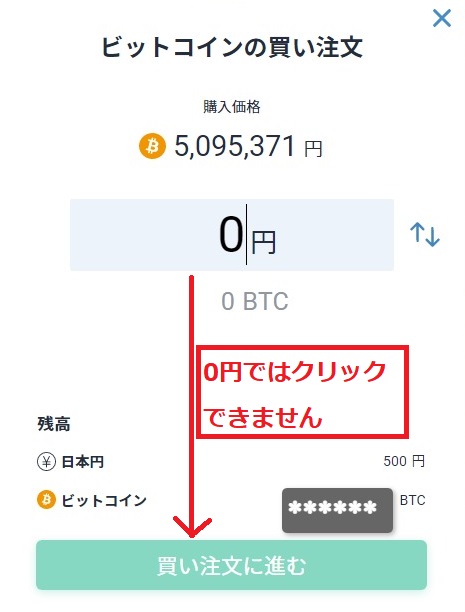
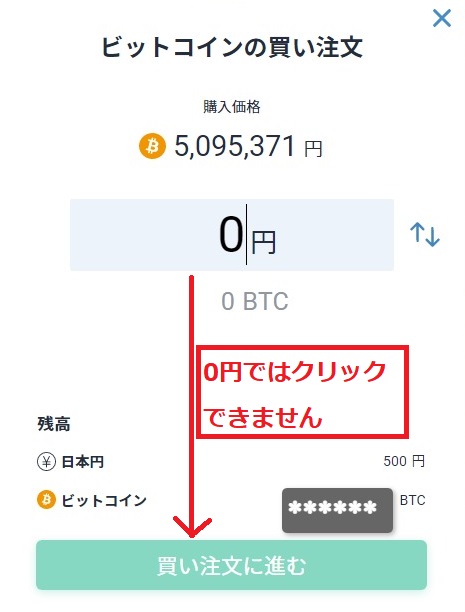
「500」と入力すると、下の「買い注文に進む」をクリックできます。
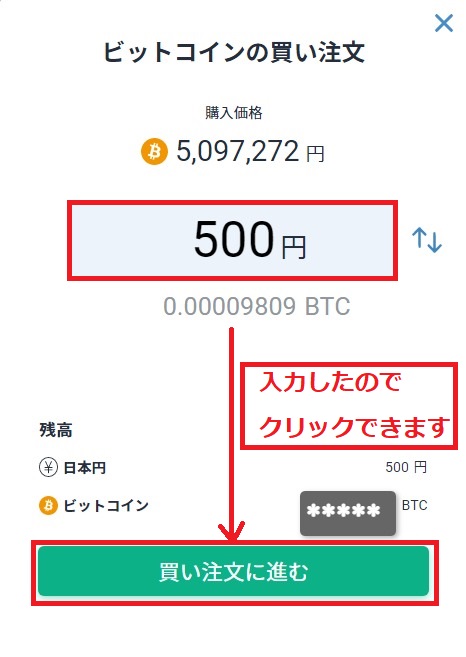
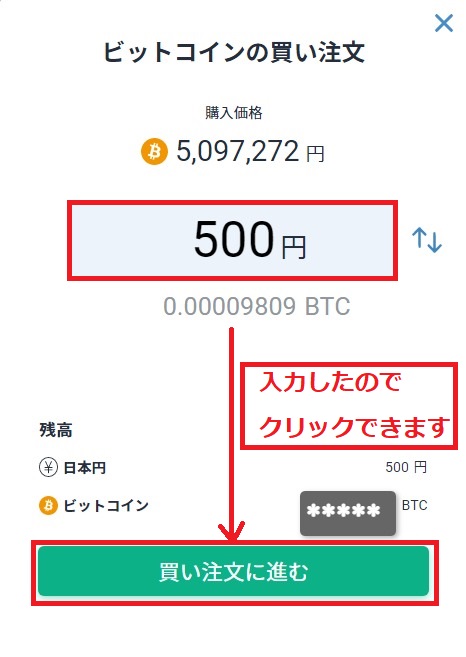
次の画面で確認し、「買い注文を確定する」クリックで、買えます。
誤りがあれば「戻る」で、やり直しキャンセルできます。
「販売所」で「買う」をクリックして、2回確認ができますので安心ですね。
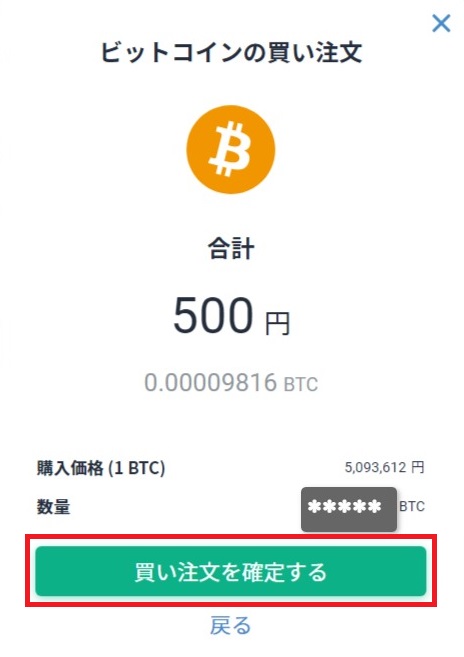
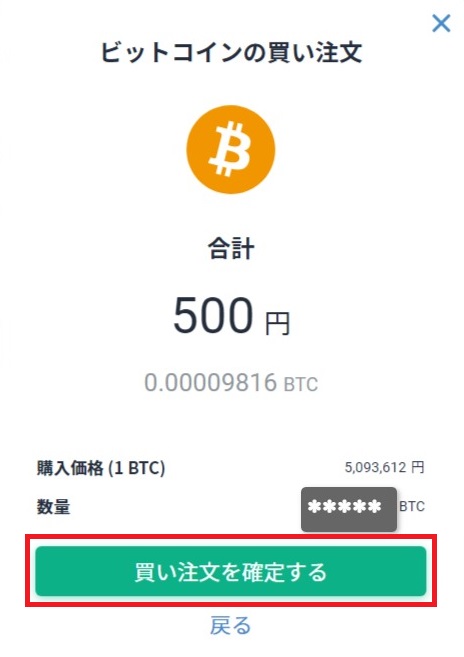
次は、ビットコインを「取引所」で買ってみましょう。
ビットコインを「取引所」で買う
スマホアプリがわかりやすいので説明します。
アプリを開き、「取引所」タップ「BTC」ビットコインをタップ。
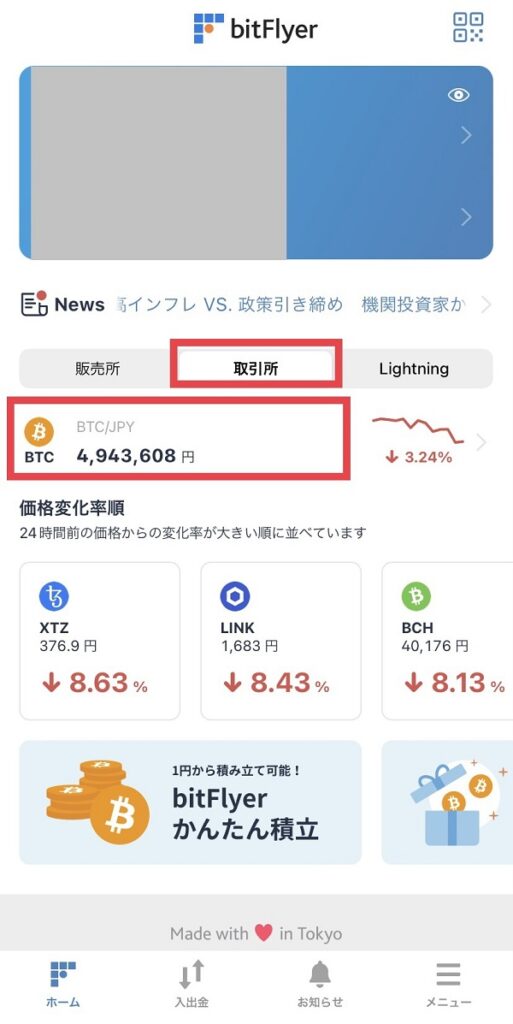
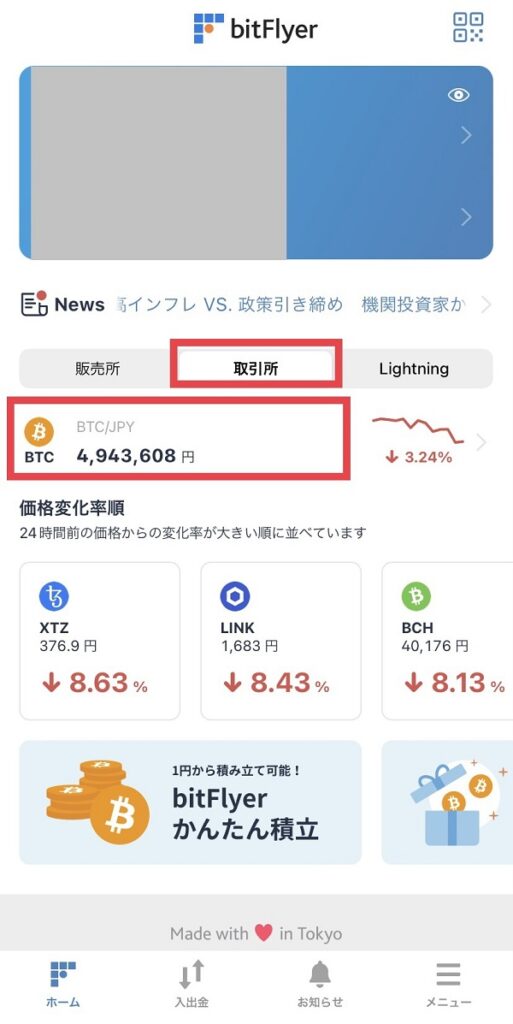
「取引所」の画面がでます。
はじめてビットコインを買う方に「取引所」をオススメしない理由は、わかりづらいからです。
どんどん数字が変わっていくので、買いたい金額をタップします。
赤色、みどり色、どちらも選べます。
数量(BTC)に入力すると、右側に「予想価格」が表示されるので確認しましょう!
「予想価格」があるので、スマホアプリをオススメしています。
ケタや数字の間違えがあれば修正し「買う」をタップ。
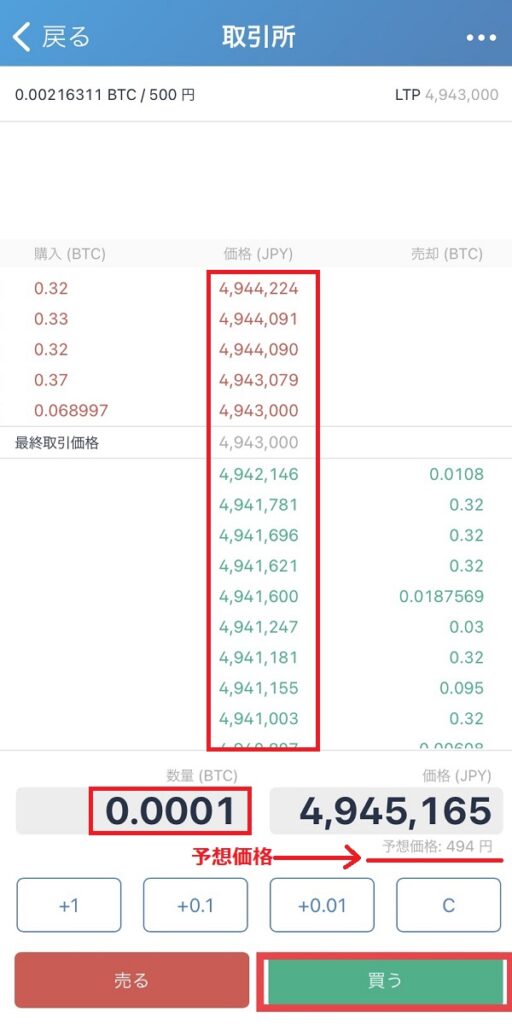
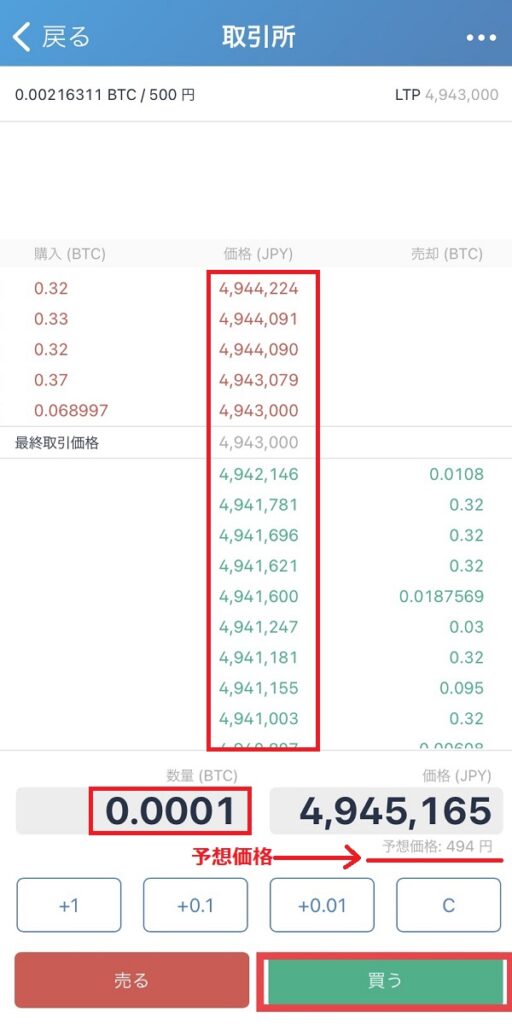
「買う」をタップすると、「買い注文」の画面になります。
確認して、良ければ「注文確定する」で買う。
誤りがあれば、「キャンセル」できます。
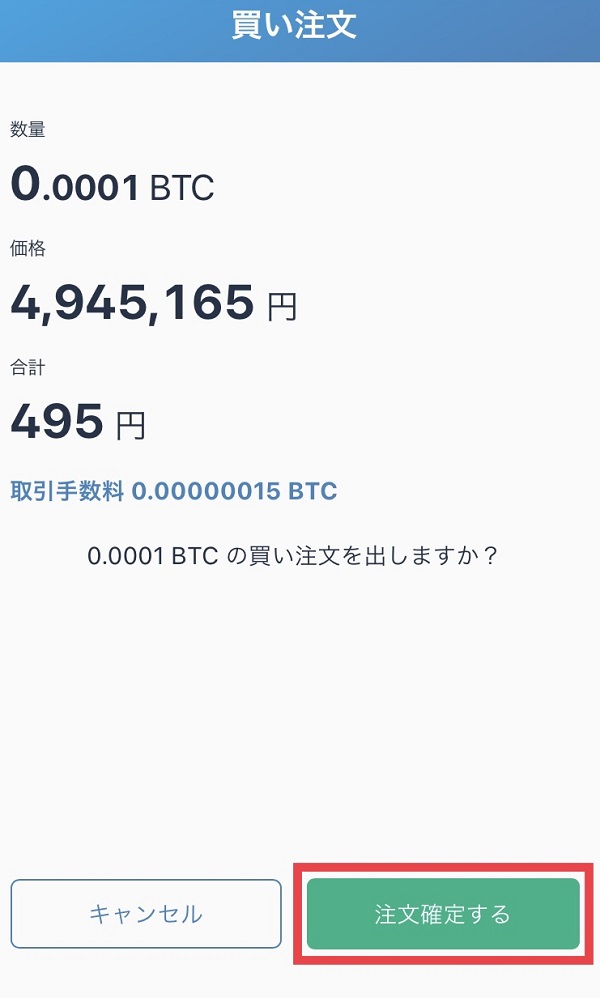
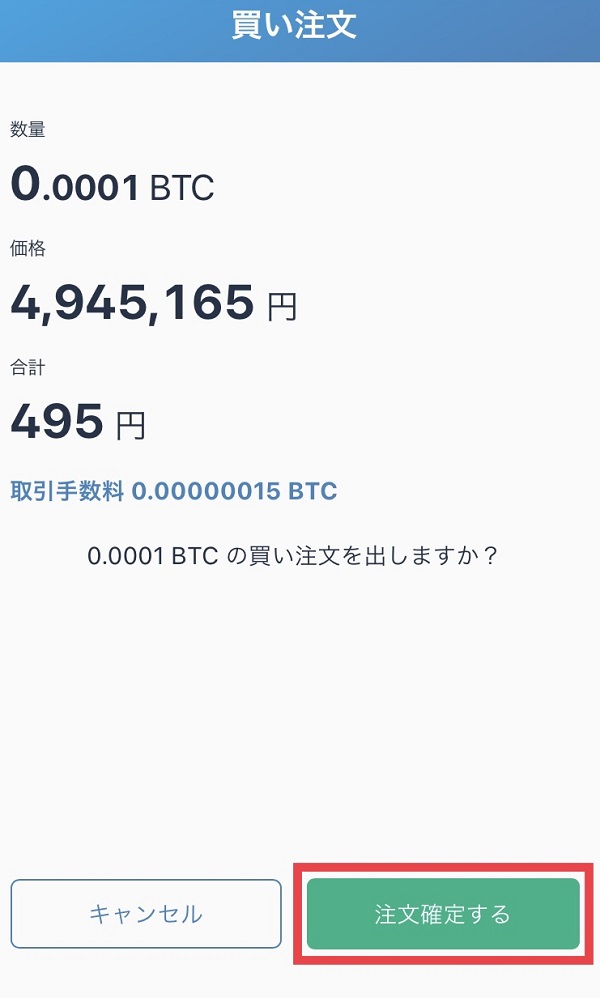
まとめ bitFlyerでビットコインを買う3ステップ
- 入金 振込手数料無料の住信SBIネット銀行がおすすめ
- 「販売所」で買うはじめて向けわかりやすい
- 「取引所」で買う2度目から手数料が安い
若い方はサクッと10分で出来ることでも、時間がかかります。正直、メンドウな作業かもしれません。
スマホが主流になったように、仮想通貨をふつうに使う時が来ます。
まずは、体験してみましょう!
bitFlyerの口座を開設していない方は、アラフィフ主婦がビットコインを買った3つの理由bitFlyer(ビットフライヤー)を読んでみてください!